教您如何使用计划任务,IT技术
导读:IT技术IT技术 小伙伴们,小编今天要来给你们说一个非常实用的小技巧哟,那也就是使用window任务计划程序设置程序进行定时任务的方法。哈哈~你们听完过后,有没有心跳加快呢?有itokoki煤气切换阀知识itil知识。

小伙伴们,小编今天要来给你们说一个非常实用的小技巧哟,那也就是使用window任务计划程序设置程序进行定时任务的方法。哈哈~你们听完过后,有没有心跳加快呢?有的话,那想不想和小编我一起来看看呢?想的话,那么现在就来看看呗。
最近小编发现有不少的小伙伴都想知道使用任务计划设置的方法,然后小编就花了些时间来了解这个,所以现在小编就来给大家伙说说使用任务计划的操作方法。
1,打开windows桌面左下角的开始菜单,点击右侧"控制面板",在接下来的控制面板项中找到“管理工具"并打开,在管理工具菜单菜单中找到“任务计划程序”并双击打开。
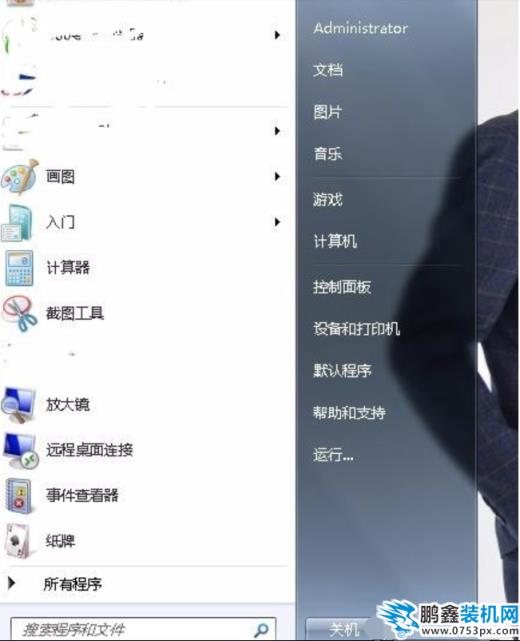
怎么使用任务计划电脑图解1
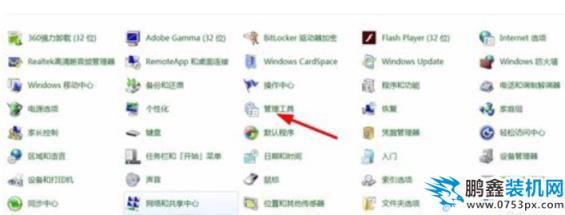
怎么使用任务计划电脑图解2
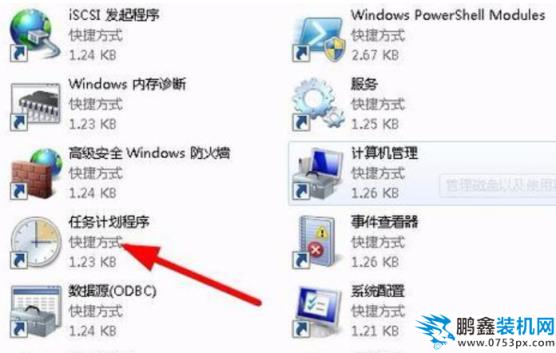
怎么使用任务计划电脑图解3
2,接下来就到了任务计划程序的设置界面了,如图点击右侧创建基本任务,基本任seo网站关键词优化务可以设置一些简单的基本计划。如图进入基本任务创建界面,首先是给基本任务设置个名字并加以描述,这个根据个人喜好即可,设置好了后点击下一步即可。
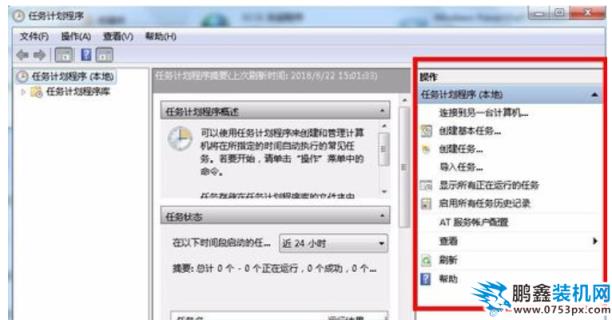
计划任务电脑图解4

设置任务计划的步骤电脑图解5
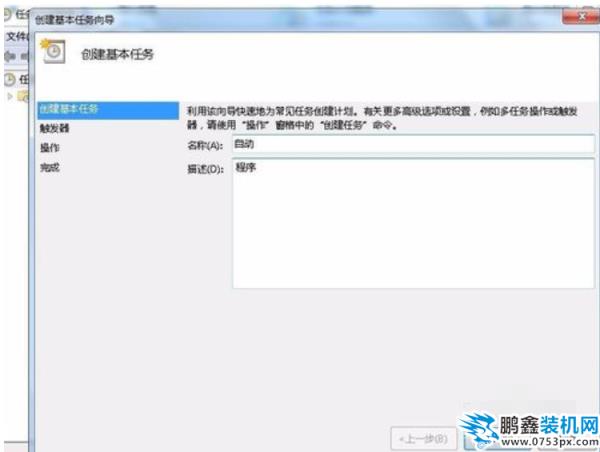
Windows电脑图解6
3,随后进入的是触发器,触发器是激活设置程序条件的设置,首先我们可以设置希望运行的程序是每天还是每月还是每次启动时运行,设置好后点击下一步进行触发器的详细设置。如图,可以设置从某个精确的时间每个X天发生一次,设网站建设教程置好后点击下一步。
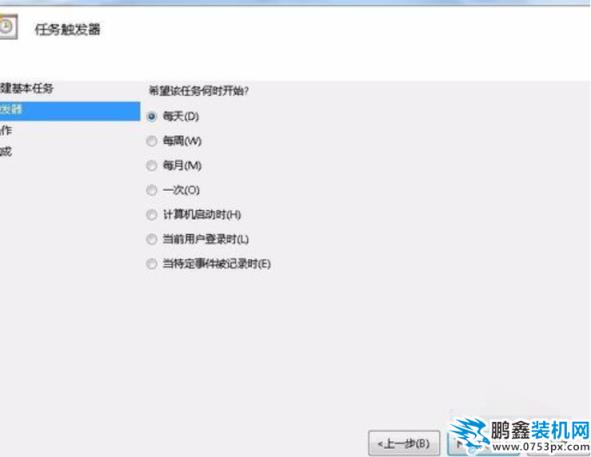
设置任务计划的步骤电脑图解7
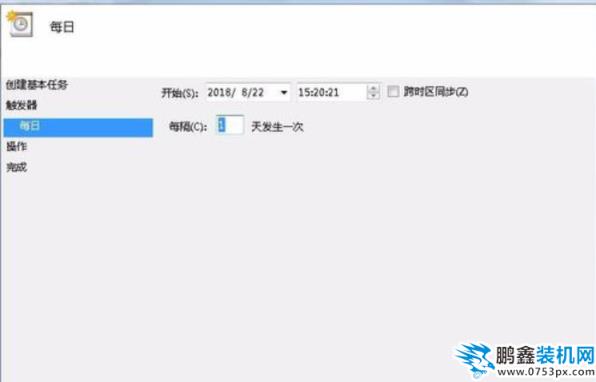
声明: 本文由我的SEOUC技术文章主页发布于:2023-06-27 ,文章教您如何使用计划任务,IT技术主要讲述如何使用,教您,IT技术网站建设源码以及服务器配置搭建相关技术文章。转载请保留链接: https://www.seouc.com/article/it_21114.html

















